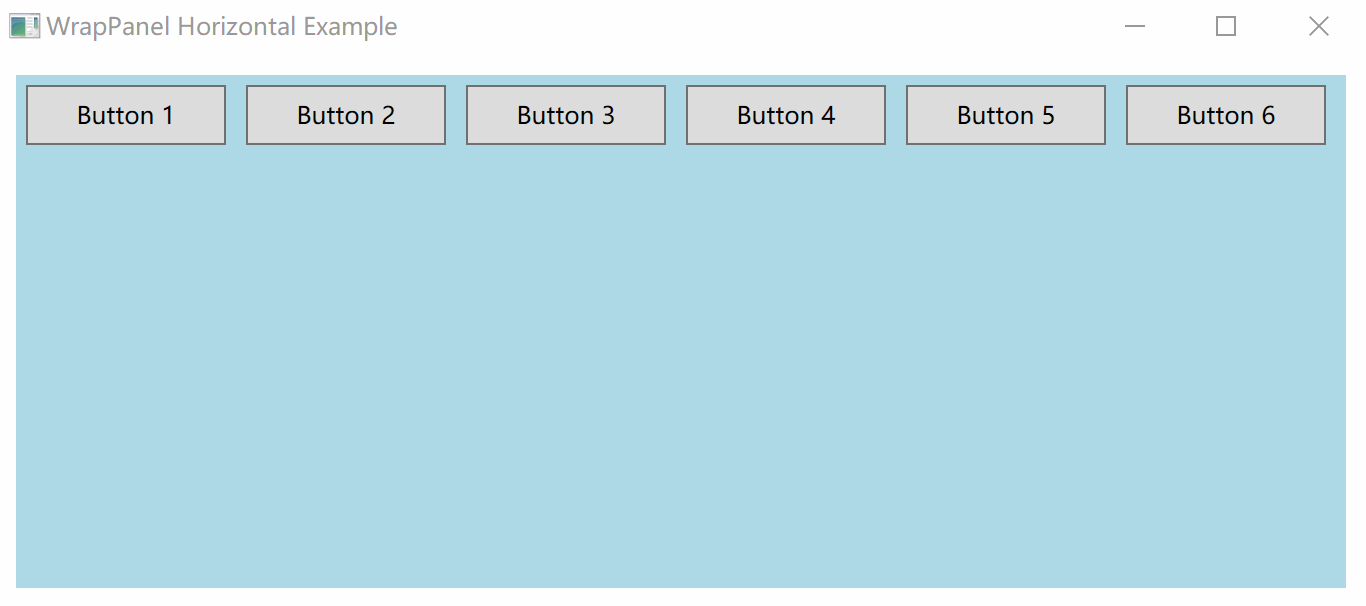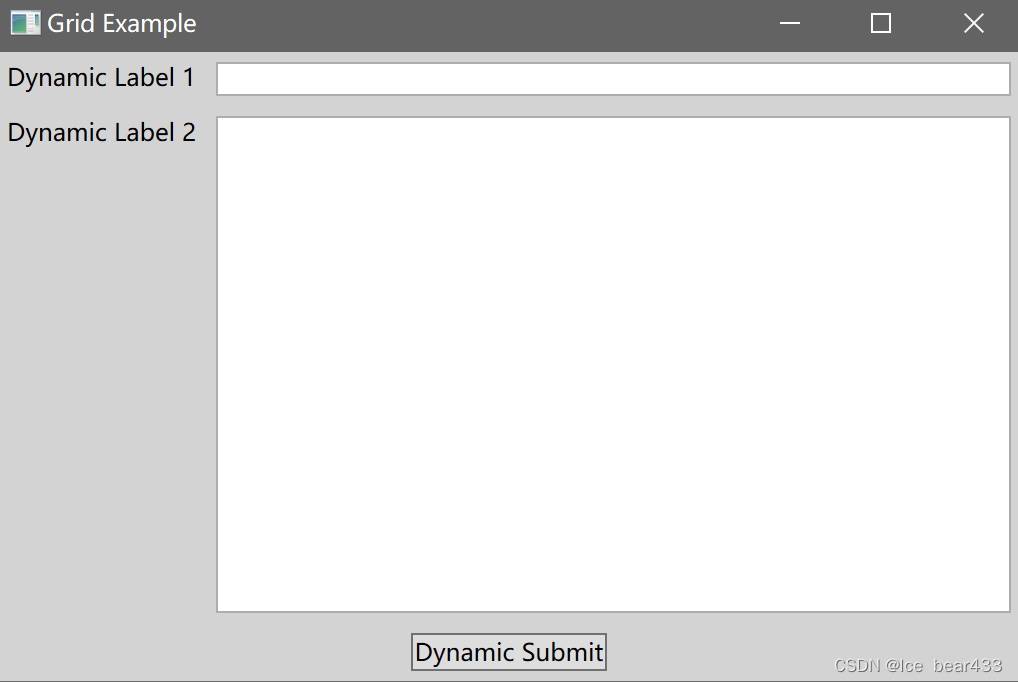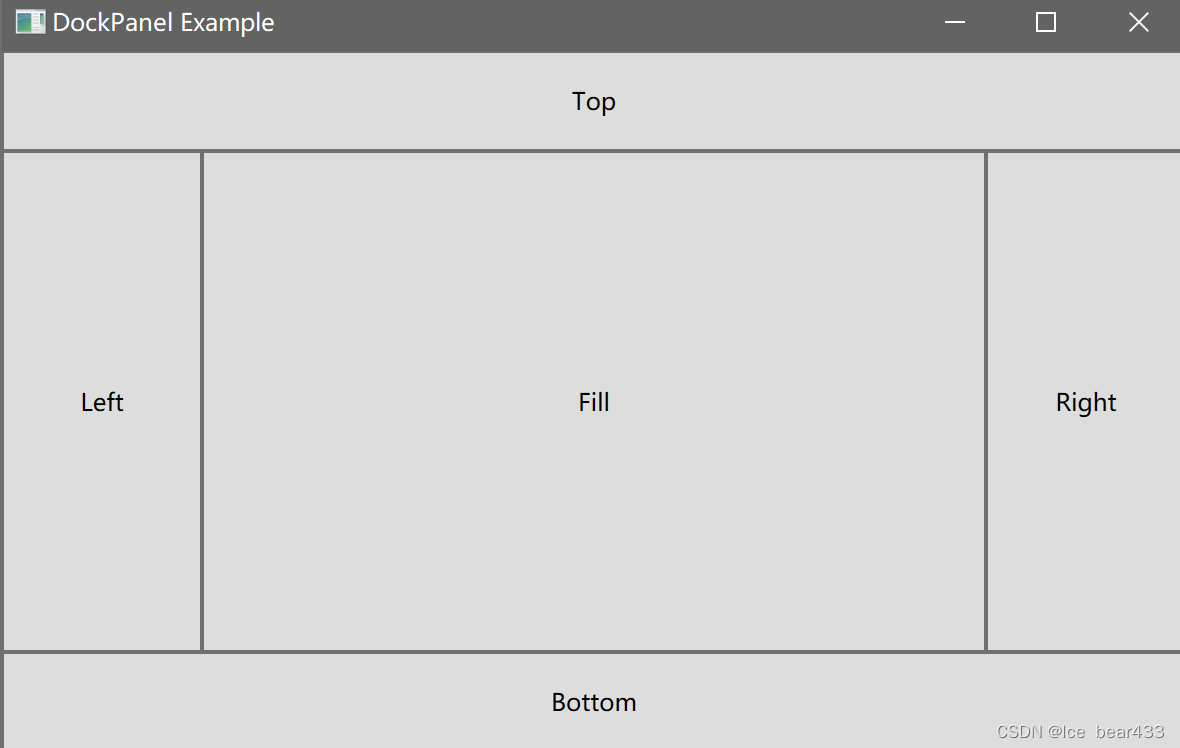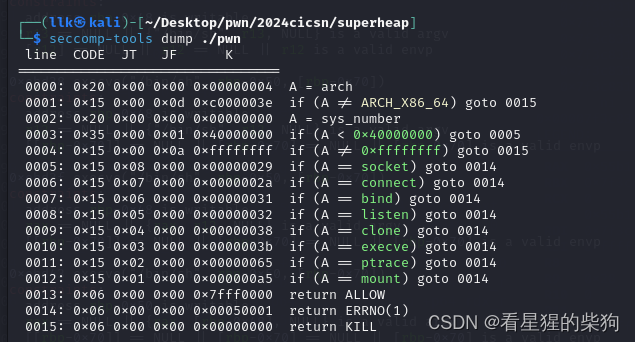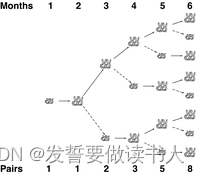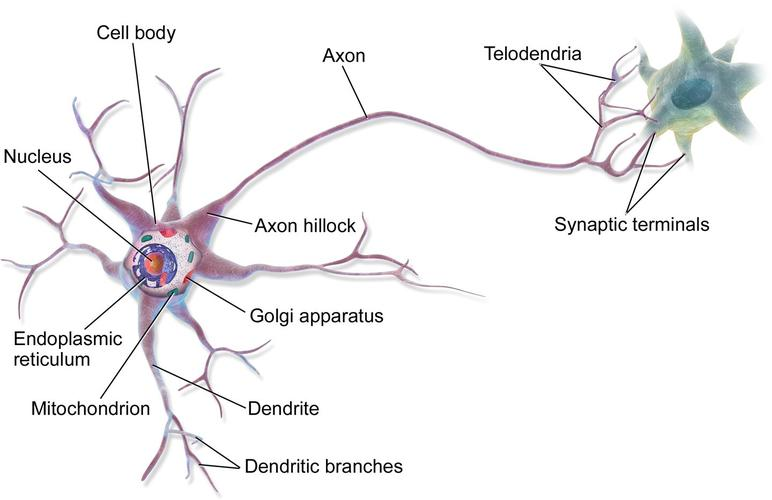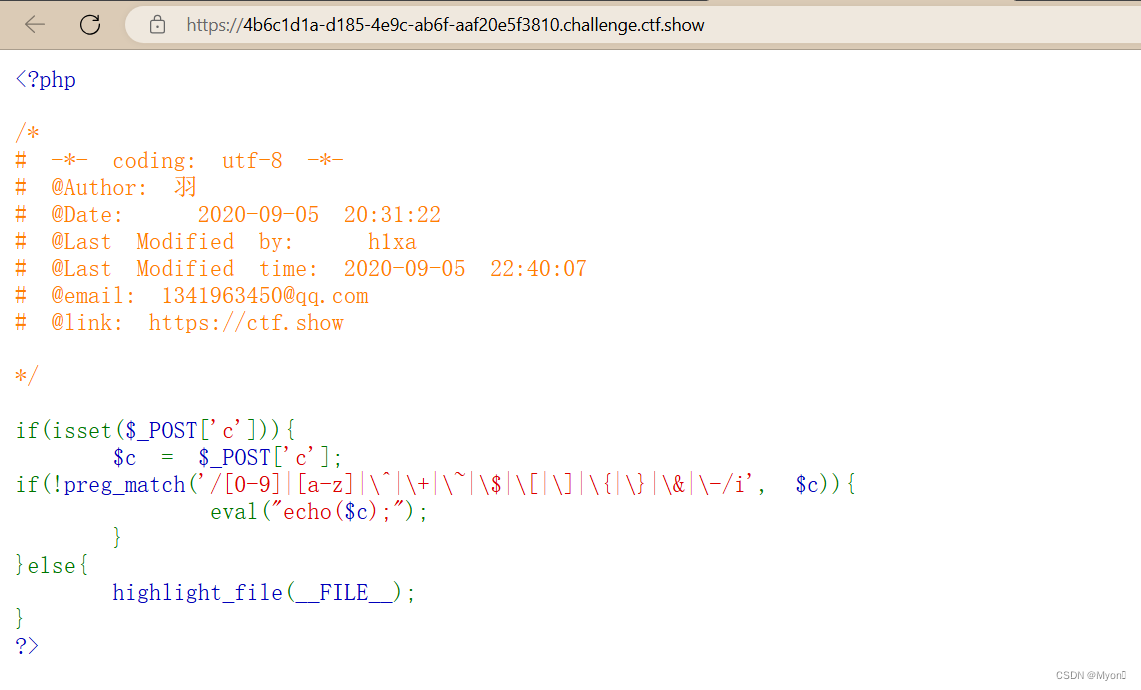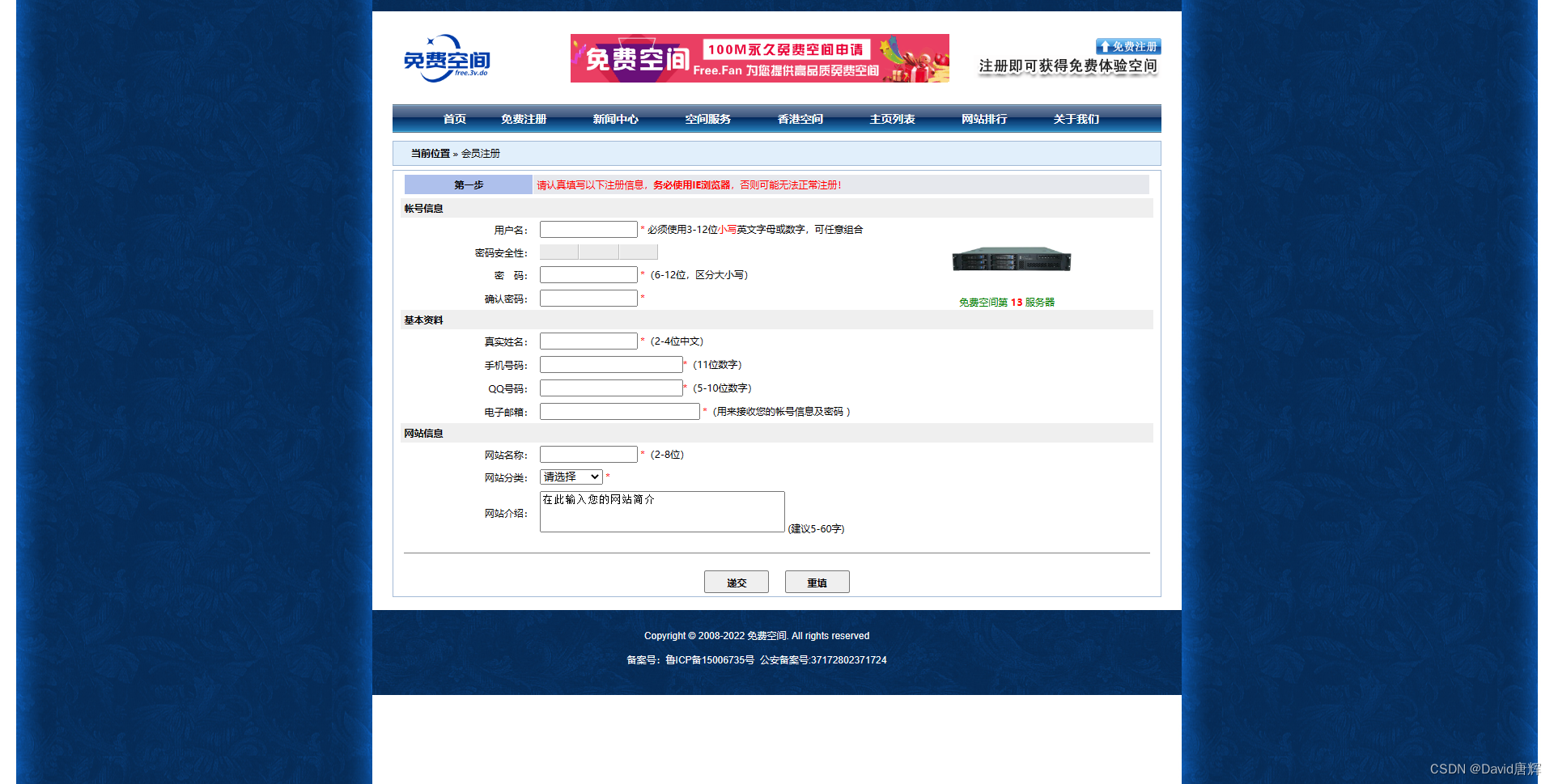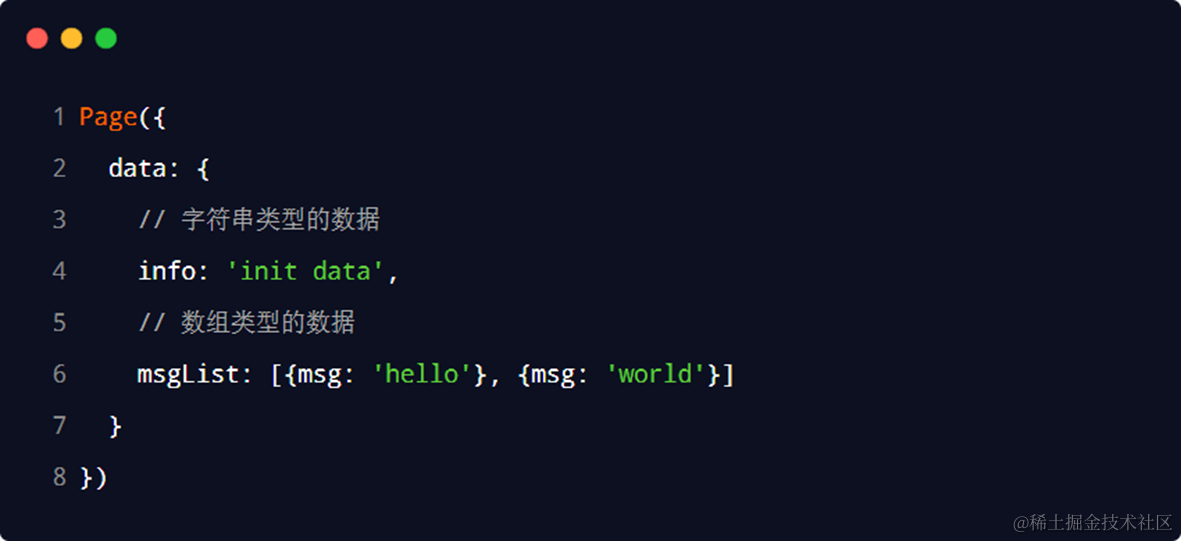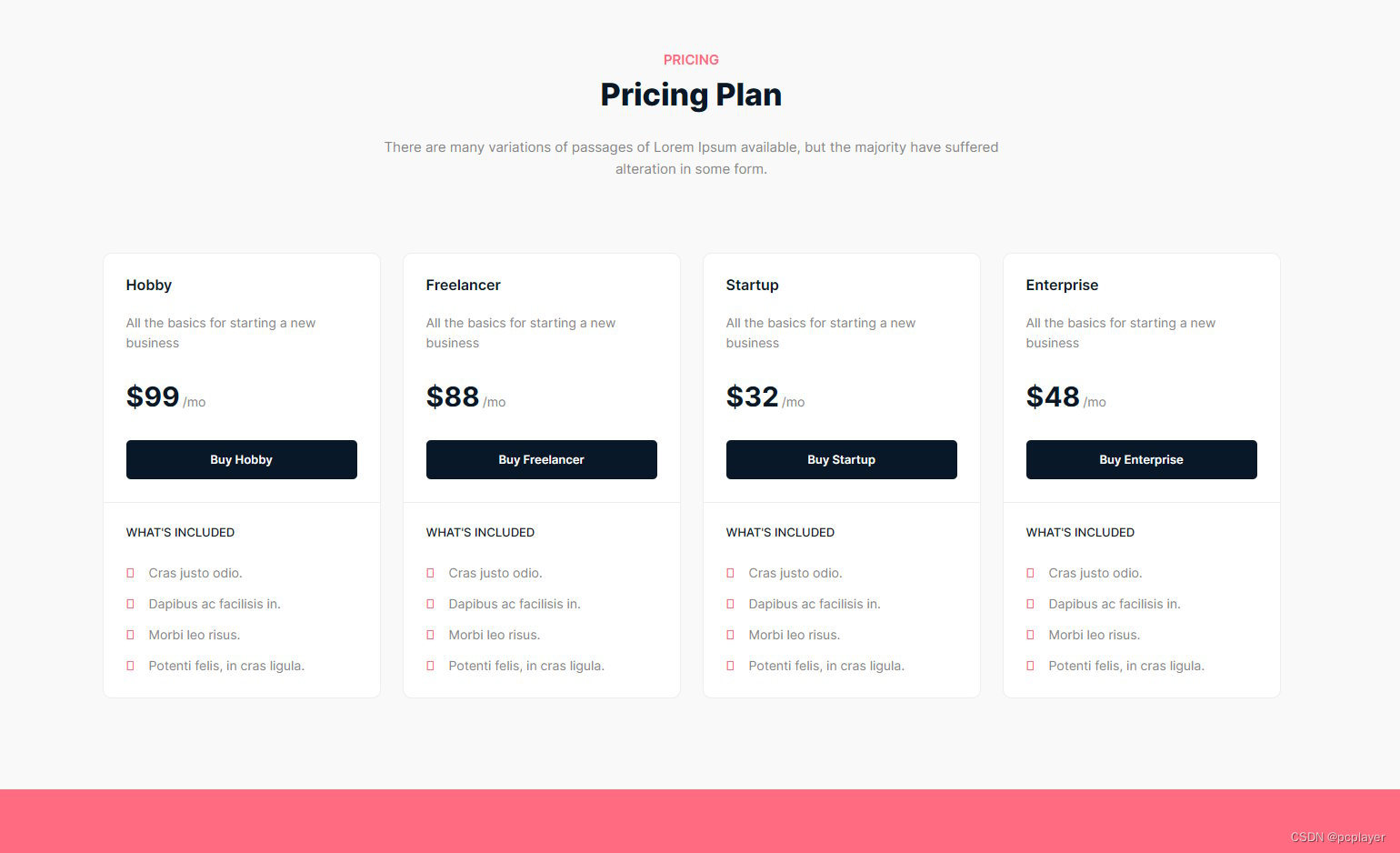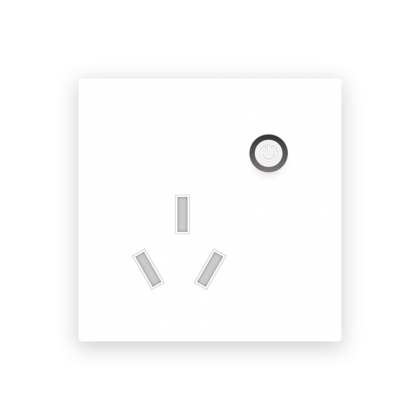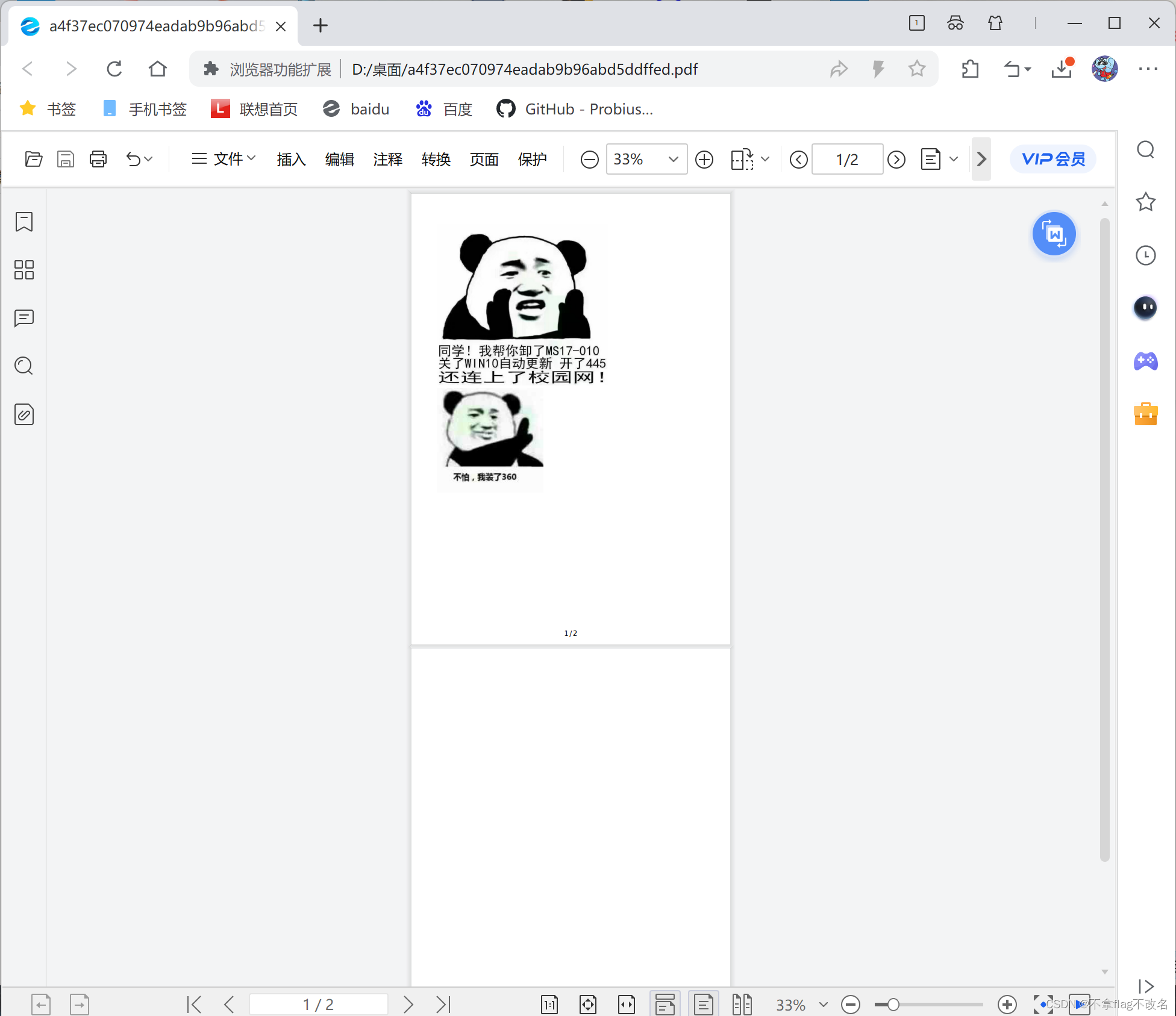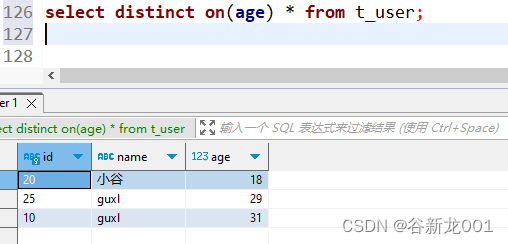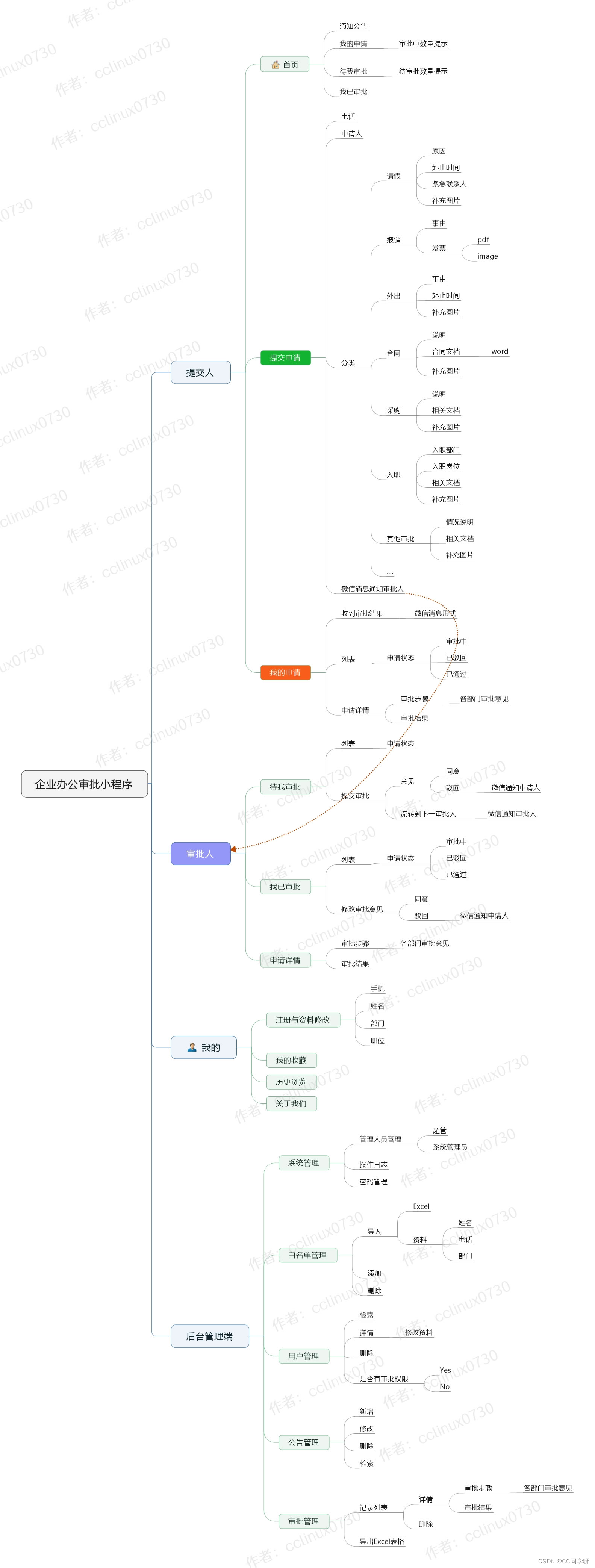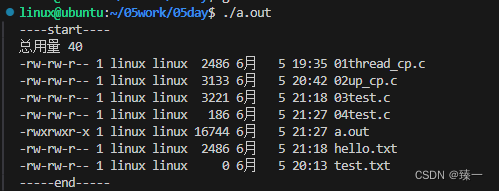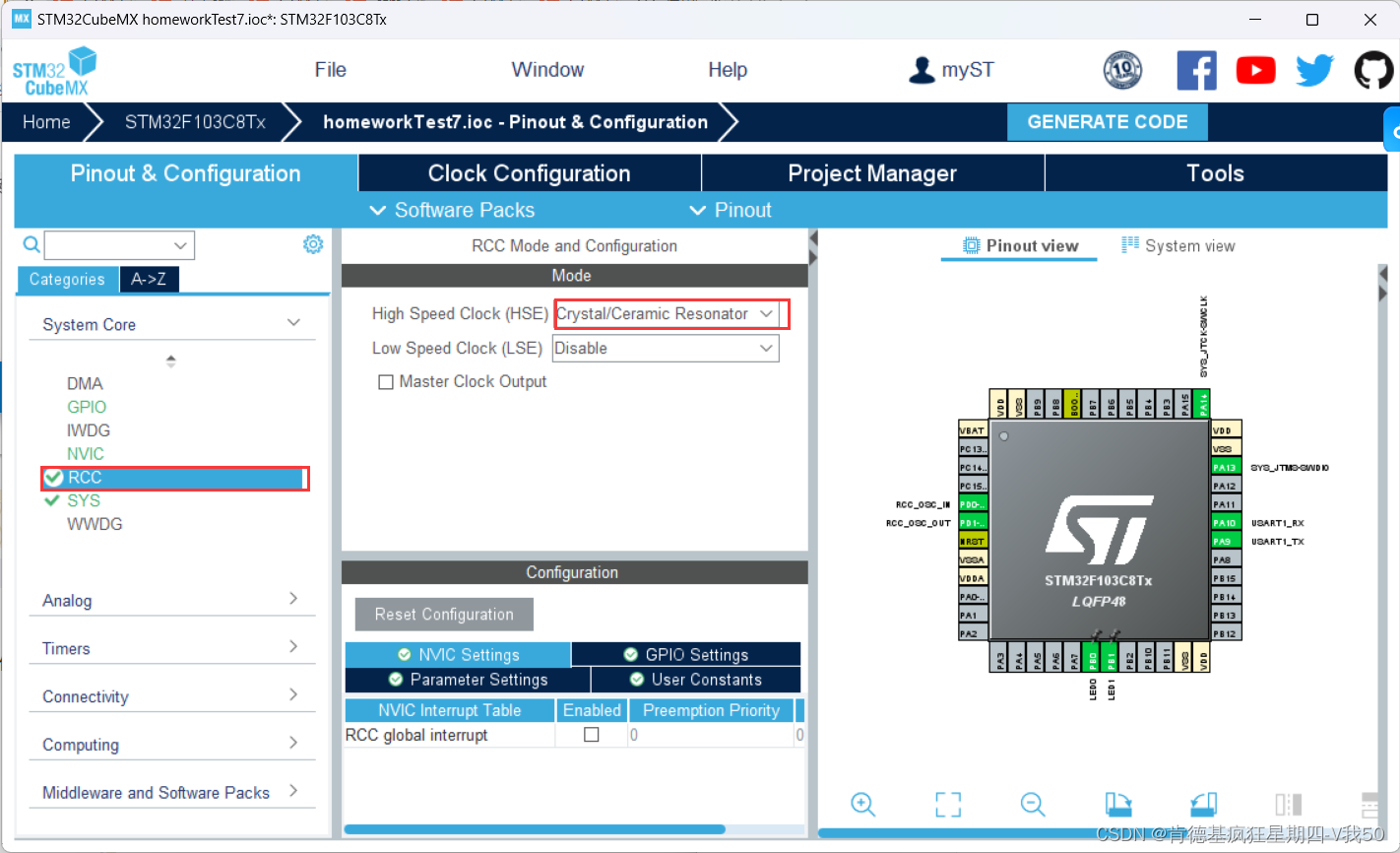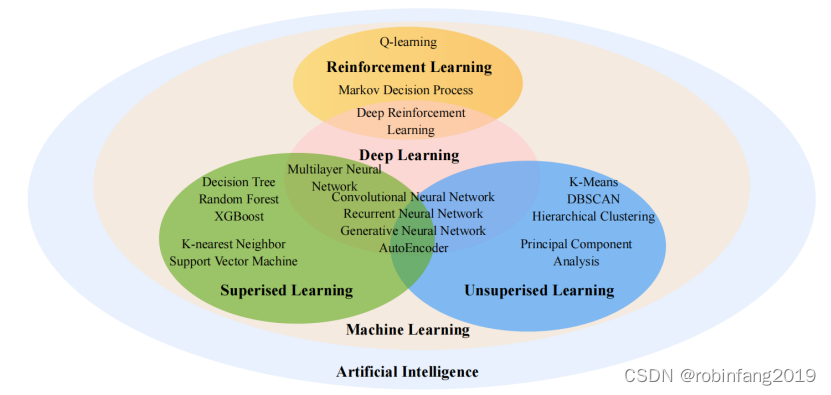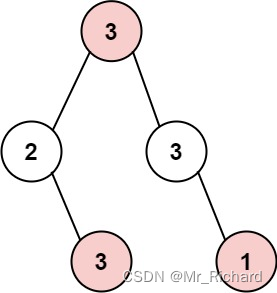欢迎来到C# WPF入门学习系列的第十二篇。在之前的文章中,我们介绍了WPF布局管理的基本概念以及常见的布局容器。本篇博客将详细介绍其中一种最基本的布局容器——Canvas布局容器。通过本篇文章,您将学习如何使用Canvas布局容器来精确控制子控件的位置,并掌握Canvas的常见属性和方法。
什么是Canvas布局容器?
Canvas 是WPF中的一种布局容器,允许在其内部任意定位子控件。Canvas 布局容器不自动调整子控件的位置或大小,而是根据控件的坐标属性(如 Canvas.Left 和 Canvas.Top)将它们定位在指定的位置。
Canvas的常见属性
Canvas 布局容器的几个常见属性包括:
- Canvas.Left: 设置子控件相对于
Canvas左侧的距离。 - Canvas.Top: 设置子控件相对于
Canvas顶部的距离。 - Canvas.Right: 设置子控件相对于
Canvas右侧的距离。 - Canvas.Bottom: 设置子控件相对于
Canvas底部的距离。
这些属性可以在XAML中直接设置,也可以在代码中动态修改。
使用Canvas布局容器的示例
XAML代码示例
以下是一个简单的XAML代码示例,展示了如何在 Canvas 布局容器中放置几个按钮:
<Window x:Class="WpfApp.MainWindow"
xmlns="http://schemas.microsoft.com/winfx/2006/xaml/presentation"
xmlns:x="http://schemas.microsoft.com/winfx/2006/xaml"
Title="Canvas Layout Example" Height="350" Width="525">
<Grid>
<!-- 定义一个 Canvas 布局容器 -->
<Canvas Background="LightGray">
<!-- 在 Canvas 中放置一个按钮,设置其位置 -->
<Button Content="Button 1" Width="100" Height="30" Canvas.Left="50" Canvas.Top="50"/>
<!-- 在 Canvas 中放置另一个按钮,设置其位置 -->
<Button Content="Button 2" Width="100" Height="30" Canvas.Left="200" Canvas.Top="100"/>
<!-- 在 Canvas 中放置第三个按钮,设置其位置 -->
<Button Content="Button 3" Width="100" Height="30" Canvas.Left="350" Canvas.Top="150"/>
</Canvas>
</Grid>
</Window>
后台代码示例
在后台代码中,您可以动态设置或修改子控件在 Canvas 中的位置:
using System.Windows;
using System.Windows.Controls;
namespace WpfApp
{
public partial class MainWindow : Window
{
public MainWindow()
{
InitializeComponent();
// 动态创建一个按钮并添加到 Canvas
Button dynamicButton = new Button
{
Content = "Dynamic Button",
Width = 100,
Height = 30
};
// 设置按钮的位置
Canvas.SetLeft(dynamicButton, 150);
Canvas.SetTop(dynamicButton, 200);
// 将按钮添加到 Canvas
myCanvas.Children.Add(dynamicButton);
}
}
}
在上面的代码中,我们首先创建了一个按钮,设置其内容、宽度和高度。然后使用 Canvas.SetLeft 和 Canvas.SetTop 方法设置按钮的位置,最后将按钮添加到 Canvas 的子控件集合中。
Canvas布局容器的优缺点
优点
- 精确控制:
Canvas允许开发者精确控制子控件的位置,非常适合需要绝对定位的场景。 - 简单直观:对于简单布局或需要固定位置的控件,
Canvas非常简单直观。
缺点
- 不灵活:由于控件的位置是固定的,当窗口大小或分辨率变化时,控件不会自动调整位置,可能导致布局问题。
- 不适合复杂布局:对于复杂布局或需要动态调整的界面,
Canvas并不是最佳选择。
总结
本文详细介绍了WPF中的 Canvas 布局容器,包括其常见属性、使用方法及优缺点。Canvas 适用于需要精确控制控件位置的场景,但在布局复杂或需要响应窗口大小变化的情况下,可能需要结合其他布局容器使用。接下来,我们将继续探讨其他布局容器及其应用。